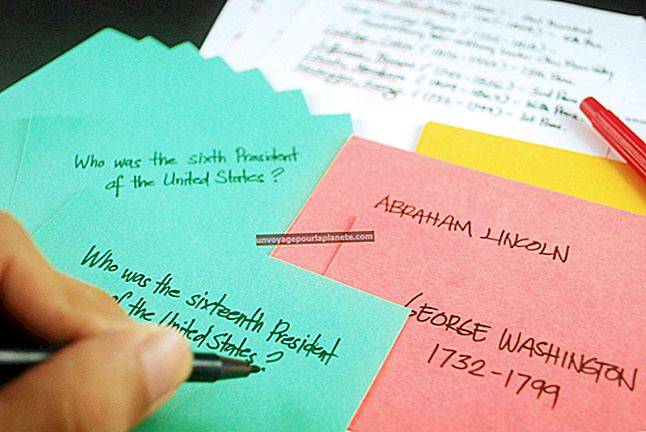Cách tạo lịch với các tháng cụ thể chỉ trong Microsoft Office
Microsoft Word cho phép bạn dễ dàng tạo lịch của riêng mình bằng cách chọn từ nhiều mẫu lịch được định dạng trước với ngày tháng, bố cục và phông chữ chuyên biệt. Bạn có thể chọn mẫu gần nhất với nhu cầu kinh doanh của mình, từ phong cách công ty luật tiêu chuẩn đến định dạng bán hoa ưa thích. Chỉnh sửa mẫu để chỉ chứa các tháng cụ thể mà bạn quan tâm. Ví dụ: bạn có thể tạo lịch trùng với báo cáo hàng quý.
1
Chọn “Tệp”, sau đó chọn “Mới”. Chọn “Lịch” từ phần Mẫu Office.com.
2
Chọn một thư mục bộ lịch, sau đó bấm vào mẫu lịch Office cụ thể mà bạn muốn sử dụng. Bản xem trước xuất hiện ở phía bên phải. Nhấp vào “Tải xuống” để mở một tài liệu mới bằng cách sử dụng mẫu. Tài liệu lịch được tạo hiển thị một bảng cho mỗi tháng.
3
Cuộn đến tháng bạn muốn loại bỏ và di chuột qua góc trên cùng bên trái của bảng cho đến khi biểu tượng tay cầm xuất hiện. Biểu tượng hiển thị dấu chéo của các mũi tên lên xuống, từ trái sang phải. Nhấp vào biểu tượng và nhấn "Backspace" để xóa bảng. Ngoài ra, bạn có thể xóa bảng bằng cách nhấp chuột phải vào biểu tượng và chọn “Cắt”. Bạn có thể cần phải loại bỏ bất kỳ khoảng trống thừa nào còn lại sau quá trình xóa này bằng cách nhấn "Xóa".
4
Lặp lại nếu cần để loại bỏ tất cả các tháng không mong muốn, sau đó lưu tài liệu.